|

소규모 회의실 정의 및 구성원 지정
회의 또는 교육 세션에서 주최자는 소규모 회의실을 만들고 참석자를 회의실로 보낼 수 있습니다.
-
[참석자] 창에서 [소규모 회의실 보기] 단추
 을 클릭합니다.
을 클릭합니다.
참고:
주최자만 [참석자] 창의 [소규모 회의실 보기]를 볼 수 있습니다.
-
[참석자] 창에서는 기본적으로 세 개의 소규모 회의실을 사용할 수 있습니다. 원하는 회의실 수(사용 가능한 최대 회의실 수: 20개)가 될 때까지 [새 소규모 회의실 만들기] 단추
 를 클릭합니다.
를 클릭합니다.
-
다음 중 하나를 수행하여 참석자를 소규모 회의실에 지정합니다.
-
목록에서 참석자 이름을 수동으로 선택합니다. 여러 참석자를 선택하려면 Ctrl 키를 클릭한 상태로 클릭하거나 Shift 키를 클릭한 상태로 클릭합니다. 그런 다음 팝업 메뉴에서 소규모 회의실을 선택하거나 참석자를 소규모 회의실로 끕니다.
-
[중심에서 균등하게 분포] 단추
 을 클릭하여 참석자를 소규모 회의실에 자동으로 할당합니다. 이전에 특정 소규모 회의실에 할당된 참석자는 그러한 회의실에 남아 있습니다.
을 클릭하여 참석자를 소규모 회의실에 자동으로 할당합니다. 이전에 특정 소규모 회의실에 할당된 참석자는 그러한 회의실에 남아 있습니다.
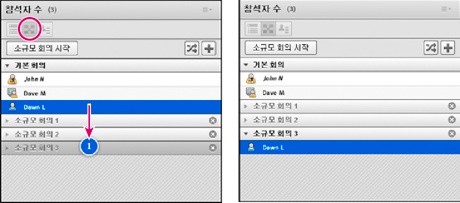
참석자를 다른 소규모 회의실로 끌기 전과 후
소규모 회의 세션 시작
소규모 회의실에서 참석자에게 발표자 역할이 자동으로 할당됩니다. 따라서 음성을 공유하고, [공유] 창에서 콘텐트를 공유하고, 화이트보드를 수정하고, [노트] 창에 텍스트를 추가하는 등의 모든 발표자 권한이 부여됩니다. 참석자가 기본 회의실로 돌아오면 이전 상태로 돌아갑니다.
참고:
손님으로 입장한 사용자를 비롯한 모든 참석자는 소규모 회의실에서 공유 콘텐트를 다운로드할 수 있습니다.
-
[참석자] 창에서 소규모 회의실을 정의하고 참석자를 회의실에 할당합니다.
-
[소규모 회의 시작]을 클릭합니다.
참석자가 할당된 소규모 회의실에 들어갑니다.
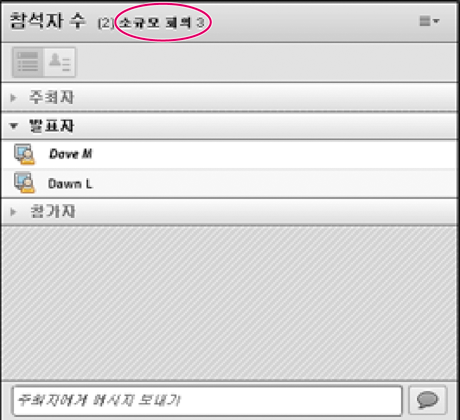
참석자가 발표자로 지정된 소규모 회의실
참고:
회의 또는 교육 세션을 레코딩하고 있는 상태에서 참석자를 소규모 회의실에 보내는 경우 기본 회의실만 계속 레코딩됩니다. 시청자가 빈 기본 회의실을 보지 않아도 되도록 레코딩을 편집하려면
레코딩된 회의 편집
을 참조하십시오.
소규모 회의실 방문
소규모 회의실을 사용 중이면 주최자가 기본 회의실을 비롯한 다른 회의실을 방문할 수 있습니다.
 다른 회의실을 방문하려면 [참석자] 창의 회의실로 자신의 이름을 끕니다.
다른 회의실을 방문하려면 [참석자] 창의 회의실로 자신의 이름을 끕니다.
소규모 회의실의 모든 참석자에게 메시지 보내기
주최자가 메시지를 모든 소규모 회의실로 브로드캐스트할 수 있습니다. 이 기능은 하나 이상의 회의실에 비슷한 질문이 제기된 경우에 유용할 수 있습니다. 소규모 회의 세션이 종료되어 기본 회의실로 돌아가기 몇 분 전에 소규모 회의실의 참석자에게 경고 메시지를 보내는 것도 좋은 방법입니다. 그러면 참석자가 소규모 회의 세션이 종료되기 전에 발표, 파일 불러오기, 화이트보드 사용 작업을 마무리할 수 있습니다.
-
[참석자] 창의 오른쪽 맨 위에서 메뉴 아이콘
 을 클릭하고 [메시지 공지]를 선택합니다.
을 클릭하고 [메시지 공지]를 선택합니다.
-
메시지를 입력하고 [보내기]를 클릭합니다.
모든 회의실의 참석자는 [연결] 창의 가운데에 있는 메시지를 볼 수 있습니다.
소규모 회의실에서 참석자 상태 알리기
주최자가 있거나 없는 상태에서 [참석자] 창의 [참석자 상태 보기]
 에서 옵션을 사용합니다. 예를 들어 질문을 하고 참석자에게 상태 옵션인 [동의] 또는 [반대]를 사용하여 답변을 하도록 합니다.
에서 옵션을 사용합니다. 예를 들어 질문을 하고 참석자에게 상태 옵션인 [동의] 또는 [반대]를 사용하여 답변을 하도록 합니다.
자세한 내용은
교육 또는 회의 참석자와 통신
을 참조하십시오.
소규모 회의실에서 투표 실시
주최자는 소규모 회의실에 참석자를 배치하고 [투표] 창을 열어 각 소규모 회의실에서 별도로 투표를 실시할 수 있습니다.
투표에 대한 일반적인 정보는
참석자 투표
를 참조하십시오.
소규모 회의실의 질문과 대답
소규모 회의실의 참석자는 주최자가 소규모 회의실에 있는지 여부에 관계없이 언제든지 주최자에게 질문할 수 있습니다.
-
같은 소규모 회의실에서 주최자에게 구두로 질문하려면 제공된 오디오(VoIP 또는 전화 연결)를 사용합니다.
-
같은 소규모 회의실에서 주최자에게 질문을 입력하려면 [채팅] 창 메뉴
 를 사용하여 주최자에게 메시지를 보냅니다. 그러면 주최자가 [채팅] 창에서 참석자에게만 또는 모든 사람에게 답변할 수 있습니다.
를 사용하여 주최자에게 메시지를 보냅니다. 그러면 주최자가 [채팅] 창에서 참석자에게만 또는 모든 사람에게 답변할 수 있습니다.
-
회의실에서 모든 주최자에게 질문하려면 [주최자에게 메시지 보내기] 상자에 입력한 다음 [보내기] 단추
 을 클릭합니다. 모든 회의 주최자에게는 참석자 이름이 있는 작은 메시지 상자에 질문이 나타납니다. 주최자는 참석자의 소규모 회의실을 입력하고 [채팅] 창을 사용하여 답변할 수 있습니다.
을 클릭합니다. 모든 회의 주최자에게는 참석자 이름이 있는 작은 메시지 상자에 질문이 나타납니다. 주최자는 참석자의 소규모 회의실을 입력하고 [채팅] 창을 사용하여 답변할 수 있습니다.
소규모 회의실의 채팅
소규모 회의실에서 [채팅] 창을 사용할 수 있는 경우 해당 회의실에서만 채팅을 사용하여 다른 사람과 통신합니다. 다른 소규모 회의실의 참석자와는 채팅할 수 없습니다.
[채팅] 창 사용에 대한 자세한 내용은
회의에서 채팅
을 참조하십시오.
소규모 회의 세션 종료
소규모 회의 세션은 주최자만 종료할 수 있습니다. 소규모 회의실이 닫히면 모든 참석자가 기본 회의실로 돌아갑니다.
 [참석자] 창의 [소규모 회의실 보기]
[참석자] 창의 [소규모 회의실 보기]
 에서 [소규모 회의 종료]를 클릭합니다.
에서 [소규모 회의 종료]를 클릭합니다.
기본 회의실에서 소규모 회의실 콘텐트 공유
소규모 회의 세션을 마친 후에 주최자는 단일 소규모 회의실의 내용을 기본 회의실에서 모든 사람과 공유할 수 있습니다.
-
기본 회의실에서 [창] > [소규모 회의 창]을 선택합니다.
-
소규모 회의실 이름을 선택한 다음 [채팅], [공유] 또는 [화이트보드]를 선택합니다.
선택한 콘텐트가 새 부동 창에 나타납니다. 콘텐트는 보기 전용이므로 변경하거나 편집할 수 없습니다.
종료한 소규모 회의실 다시 열기
소규모 회의 세션을 종료한 다음 참석자를 다시 소규모 회의실로 돌려 보낼 수 있습니다. 회의실 구성 및 할당된 사용자는 전체 회의에 걸쳐 이전 상태를 그대로 유지합니다.
-
[참석자] 창에서 [소규모 회의실 보기] 단추
 을 클릭합니다.
을 클릭합니다.
-
(선택 사항) 회의실 추가, 회의실 삭제 또는 다른 회의실로 참석자 이동 등 필요한 사항을 변경합니다.
-
[소규모 회의 시작]을 클릭합니다.
소규모 회의실 제거
참고:
[창] 메뉴에서 [참석자] 창에서 소규모 회의실을 제거할 때까지 이 회의실의 창을 사용할 수 있습니다.
-
회의실을 모두 제거하려면 [참석자] 창 메뉴
 를 클릭하고 [회의실 모두 제거]를 선택합니다. 창 컨텐트를 저장하려면 [이후에 참조할 수 있도록 창 정보를 저장합니다.]를 선택하고 세션 이름을 입력합니다. ([창] > [소규모 회의 창] 메뉴에서 저장된 창에 다시 액세스할 수 있습니다.)
를 클릭하고 [회의실 모두 제거]를 선택합니다. 창 컨텐트를 저장하려면 [이후에 참조할 수 있도록 창 정보를 저장합니다.]를 선택하고 세션 이름을 입력합니다. ([창] > [소규모 회의 창] 메뉴에서 저장된 창에 다시 액세스할 수 있습니다.)
-
모든 창 및 창에 포함된 콘텐트를 포함하여 개별 소규모 회의실을 제거하려면 회의실 이름 오른쪽에 있는 X 단추
 을 클릭합니다. 이후의 회의실 번호가 조정되어 번호의 연속성이 유지됩니다.
을 클릭합니다. 이후의 회의실 번호가 조정되어 번호의 연속성이 유지됩니다.
|
|
|
